Jak znovu otevřít zavřené karty v Microsoft Edge Insider

Zavřeli jste omylem kartu? Naučte se, jak snadno obnovit zavřené karty v Microsoft Edge Insider s těmito jednoduchými kroky.
Vytvoření profilu v Microsoft Edge Insider:
Spusťte Edge Insider, klikněte na ikonu nabídky se třemi tečkami vpravo nahoře a v nabídce klikněte na „Nastavení“.
Klikněte na tlačítko "Přidat profil" v pravém horním rohu.
Zadejte název profilu a vyberte avatara. Klikněte na "Přidat" pro uložení profilu.
Nový prohlížeč Edge Insider od Microsoftu s technologií Chromium přichází s podporou profilů, což je funkce, která bude nová pro uživatele Edge, který je aktuálně součástí Windows 10. Profily umožňují více lidem používat jednu instalaci prohlížeče. Lze je také použít k rozdělení vašich dat, takže pro přístup na pracovní stránky nemusíte přepínat do anonymního režimu nebo používat jiný prohlížeč.
Profily mají své vlastní individuální identity. Záložky, nastavení a rozšíření, která přidáte do jednoho profilu, se neprojeví v žádném z ostatních. Díky tomu jsou profily ideální pro sdílení přístupu k vašemu prohlížeči s jiným uživatelem nebo pro oddělení vašeho pracovního a osobního prohlížení.
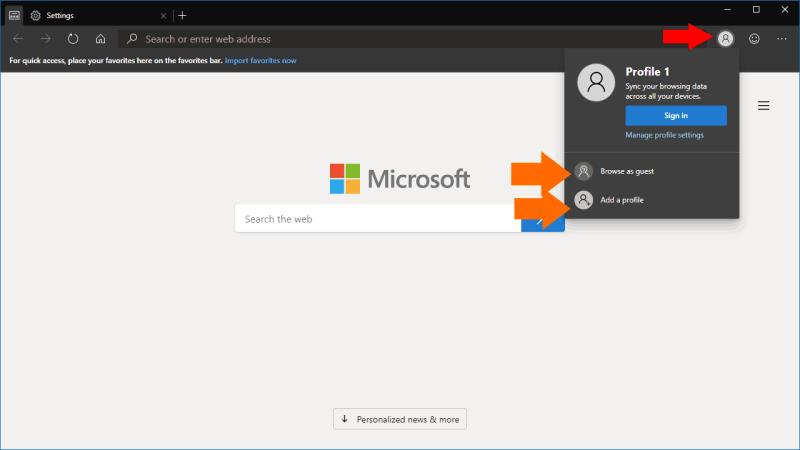
Ve výchozím nastavení začnete s jedním profilem. Chcete-li přidat nebo přepnout profily, klikněte na ikonu svého profilového obrázku vpravo od adresního řádku. Zobrazí se vyskakovací okno profilů, kde můžete přidat nový profil, přepínat mezi existujícími profily nebo spustit relaci hosta. Druhá možnost vytvoří dočasný profil, který nebude uchovávat žádná data napříč relacemi.
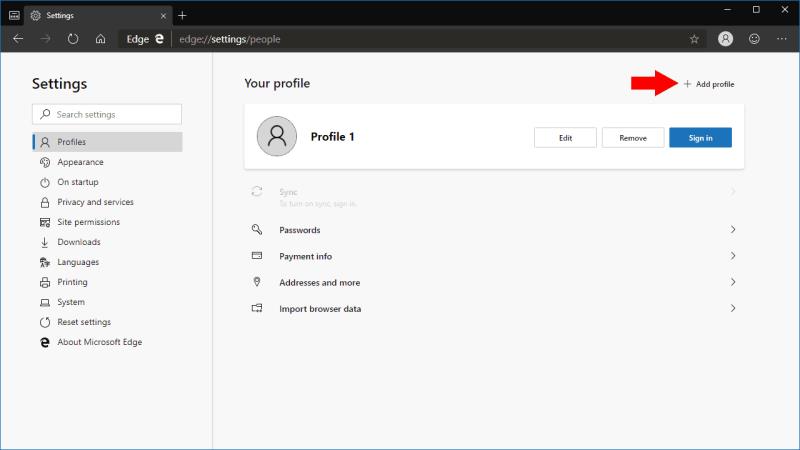
K nastavení profilu se dostanete kliknutím na ikonu nabídky se třemi tečkami v pravém horním rohu rozhraní Edge. V zobrazené nabídce klikněte na „Nastavení“. Nastavení se otevře na obrazovce správy profilu. Zde můžete vidět všechny své přidané profily.
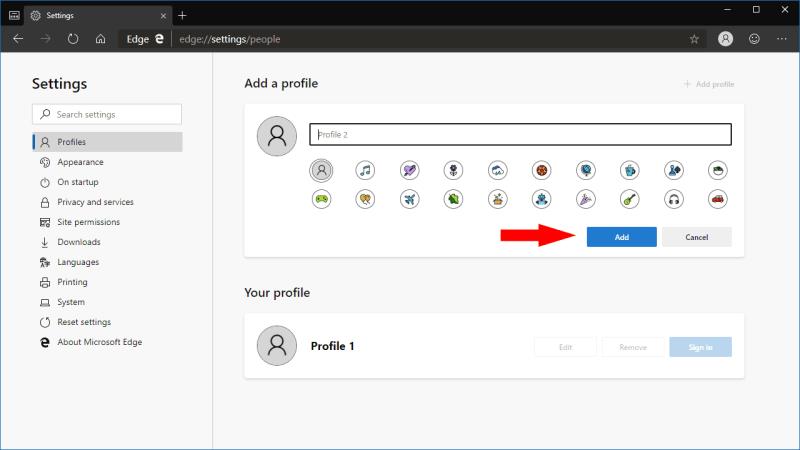
Chcete-li přidat nový profil, klikněte na tlačítko „Přidat profil“. Budete muset zadat název svého profilu a poté přiřadit volitelnou ikonu avatara. Kliknutím na modré tlačítko „Přidat“ vytvoříte profil. Poté můžete přepnout na profil pomocí stránky nastavení profilů nebo vyskakovacího okna přepínače profilů.
Jakmile použijete profil, můžete začít procházet jako obvykle. Historie, záložky a nastavení budou omezeny na váš aktivní profil. Můžete se dokonce přihlásit pomocí účtu Microsoft a povolit synchronizaci – opět to bude platit pouze pro váš aktuální profil.
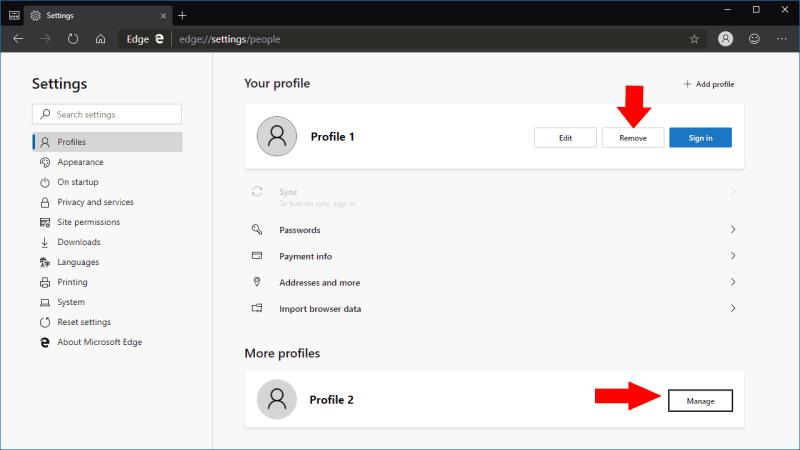
Stránka nastavení profilů také umožňuje upravit jakýkoli existující profil změnou jeho názvu nebo avatara. Můžete také odstranit nepoužívané profily, což může být užitečné, pokud vytváříte pouze dočasný profil. Vždy můžete vidět, který profil používáte, když se podíváte na ikonu přepínače profilů vedle adresního řádku. Ikona zobrazí avatar vašeho profilu nebo obrázek vašeho profilu Microsoft, pokud jste přihlášeni pomocí účtu Microsoft.
Zavřeli jste omylem kartu? Naučte se, jak snadno obnovit zavřené karty v Microsoft Edge Insider s těmito jednoduchými kroky.
Se všemi novinkami Edge Insider je pravděpodobně nejlepší mít nainstalovanou nejnovější aktualizaci. Pokud hledáte aktualizaci na nejnovější sestavení Edge Insider, ať už
Microsoft teprve nedávno spustil první sestavení Insider svého nadcházejícího prohlížeče Edge s technologií Chromium. Mnoho funkcí v současné době chybí nebo není dokončeno,
Microsoft představil Microsoft Edge Dev a Canary Channels, což jsou sestavení prohlížeče Microsoft Edge založené na Chromiu. Nakonec kombinace těchto
Současné sestavení Insider společnosti Microsoft pro nadcházející verzi Edge s technologií Chromium má ve srovnání se stávajícím prohlížečem EdgeHTML řadu chybějících funkcí.
Při procházení webu může vaše zařízení shromažďovat skóre sledovacích souborů cookie třetích stran, které pomáhají inzerentům cílit na vás na různých webových stránkách. Ačkoli
Nový prohlížeč Edge Insider od společnosti Microsoft s technologií Chromium přichází s podporou profilů, což je funkce, která bude pro uživatele aktuálně zahrnutého Edge novinkou.
Nový prohlížeč Edge založený na Chromu společnosti Microsoft představuje rozhraní, které bude pro současné uživatele Edge zcela nové. Většina nastavení z aktuálního
Jaký prohlížeč používáte a jak vypadá, může být velmi osobní zkušenost. Věděli jste, že si můžete přizpůsobit Microsoft Edge pomocí vlastních motivů? Pokud jsi to neudělal
Aktuální veřejná verze Microsoft Edge využívající vykreslovací modul EdgeHTML a platformu UWP podporuje rozšíření Microsoft Translator pro automatické
Microsoft Edge Insider obsahuje výběr funkcí, které usnadňují používání obsahu na webu. Články si můžete nechat číst nahlas, což
V posledních letech se mnoho hlavních funkcí společnosti Microsoft pro (starý) Edge točilo kolem Reading View a jeho nástrojů, které pomáhají čtenářům a studentům. Alespoň
Zpráva společnosti Microsoft, že její přesunutí webového prohlížeče Edge na motor Chromium, vyvolala diskusi o širokém okruhu různých webových technologií.
Sestavení Microsoft Edge Insider přináší jiný přístup ke správě dat než odchozí prohlížeč založený na EdgeHTML. Máte nad tím podrobnější kontrolu
V nejnovějším sestavení Microsoft Edge Insider Dev je k dispozici nová nabídka Rozšíření. Jak je uvedeno v příspěvku od Bleeping Computer, tato nová nabídka rozšíření může
Společnost Microsoft také na stránce podpory vysvětlila, jak zachovat starý Edge vedle nové verze založené na Chromiu pomocí vyhrazené zásady skupiny ve Windows 10.
Microsoft Edge Insider vám nabízí několik možností přizpůsobení stránky na nové kartě. Ve výchozím nastavení zobrazuje Bing fotografii dne a poskytuje vám ji
Tento týden aktualizace Edge Insider přidala možnost nahlásit nebezpečný web bez opuštění prohlížeče. Je to nová položka nabídky, která vám to usnadní
Kolekce jsou nadcházející funkcí v novém prohlížeči Edge od společnosti Microsoft s technologií Chromium. Navrženo tak, aby usnadňovalo třídění informací z webových stránek,
Microsoft má nyní vertikální karty, které vám pomohou rychleji procházet v Microsoft Edge. Tato funkce karet se poprvé objevila v říjnu 2020 na Microsoft Edge
Microsoft Teams je klíčovou platformou pro videokonference. Naučte se, jak <strong>zablokovat</strong> a <strong>odblokovat</strong> uživatele, aby byl váš chat čistý.
Všechny informace o tom, jak snadno a rychle odinstalovat aplikace nebo programy ve Windows 10. Uvolněte místo na vašem PC.
Když pracujete mimo svůj stůl, můžete získat přístup k počítači pomocí Připojení ke vzdálené ploše systému Windows. Naučte se, jak správně povolit připojení ke vzdálené ploše v systému Windows 10.
Naučte se, jak upravit profilový obrázek v Microsoft Teams a vylepšit svou online prezentaci. Získejte tipy na změnu a řešení problémů.
Zjistěte, jak zjistit, kolik hodin jste strávili hraním Fortnite. Návod krok za krokem a tipy na sledování herních statistik.
Objevilo se na obrazovce oznámení „Vaše organizace spravuje aktualizace na tomto počítači“? Zde je návod, jak se této zprávy zbavit se špičkovými řešeními.
Zjistěte, jak získat Crown Emote ve Fortnite a posuňte své herní dovednosti na vyšší úroveň. Vytvořte si strategii a získejte respekty ostatních hráčů!
Pokud se lišta nástrojů nezobrazuje v Dokumentech Google, vraťte ji zpět jejím skrytím nebo získáním oprávnění k úpravám. Pokud selžou, použijte doporučený prohlížeč.
Zjistěte, jak efektivně ukončit schůzku Google Meet jako hostitel nebo účastník, a co dělat, když chcete pokračovat ve schůzce bez hostitele.
Nechte výčitky odesílatele pryč a zjistěte, jak odstranit zprávy Slack. Zde také najdete podrobný návod pro hromadné mazání zpráv Slack.




























